如果我们需要编辑PPT中的艺术字,我们需要用鼠标单击幻灯片中的艺术字,可弹出“艺术字”工具栏,如图1示。或选择“视图”→“工具栏”→“艺术字”命令,也可以在窗口中显示“艺术字”工具栏。使用“艺术字”工具栏,可完成对PPT艺术字的多种编辑工作。“艺术字”工具栏中各按钮的名称与功能如表1所示。

图1

表1
1、改变艺术字的大小
选中艺术字,将光标移至艺术字四周的控制点上,用鼠标拖动控制点,即可改变艺术字的大小。
2、改变艺术字的字体
单击“艺术字”工具栏中的“编辑文字”按钮。在该对话框中,可以进行重新输入艺术字的内容,改变艺术字的字体、字号、字形等操作。
如何快速进入PPT图表编辑状态
MicrosoftGraph应用程序是微软公司为用户提供的一款Office附件。使用时,首先要打开该应用程序,然后在ppt幻灯片中加入数据图表。按照如下所述的方法操作可以启动该图表的应用程序,进入PP
3、更改艺术字的形状
单击“艺术字”工具栏中的“艺术字形状”按钮,弹出如图2所示的“艺术字形状”列表,在其中选择一种合适的形状,即可更改艺术字的形状。
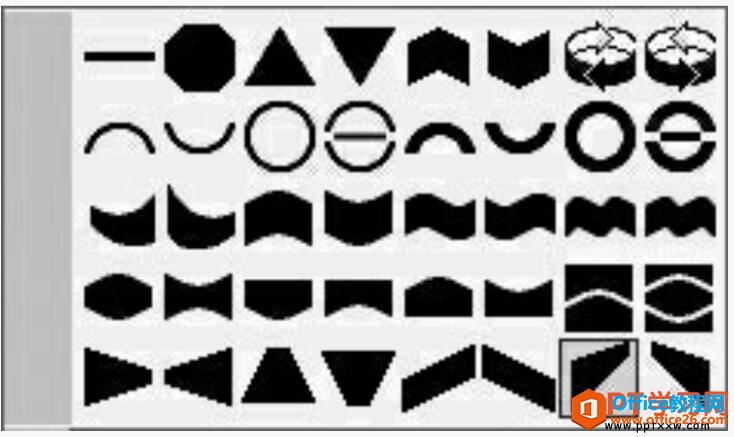
图2
4、改变艺术字的颜色
单击“艺术字”工具栏中的“设置艺术字格式”按钮,弹出“设置艺术字格式”对话框,如图3所示。

图3
在该对话框中切换到“颜色和线条”选项卡,在“填充”选项组单击“颜色”下拉按钮,在下拉列表中选择一种合适的颜色,单击“确定”按钮,即可完成艺术字颜色的设置。
此外,可以通过“填充效果”对话框设置闪动的艺术字。其具体操作步骤:在“颜色”下拉列表中选择“填充效果”命令,在打开的“填充效果”对话框中单击“选择图片”按钮,进入“图片选择”对话框。此时,可选择一个*.gif图片,此图片在一定范围内的动态效果会直接影响艺术字的闪动效果,动的范围、颜色反差越大越好,否则可能会出现艺术字的一部分闪动、大部分不动的情况。
如何在PPT中创建组织结构图
在PPT演示文稿时,如果需要涉及一种结构关系或层次关系,使用PowerPoint提供的创建组织结构图功能,可以形象地表达结构和层次关系,从而快速高效地制作出组织结构图。通过以下两种方法可






